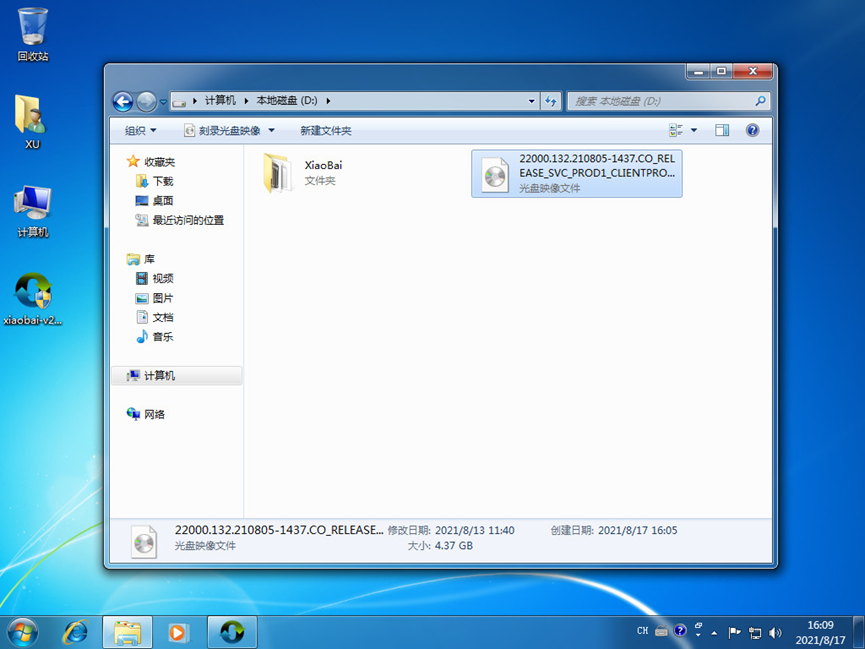工具/...
U盘携带方便,可以对不同的电脑进行重装系统,因此U盘重装系统已经成为越来越多人的首选。为此,为此,下面小编就教大家荣耀笔记本用u盘怎么装系统win10。
工具/原料:
系统版本:windows 10
品牌型号:荣耀MagicBook Pro
软件版本:系统之家装机大师
方法/步骤:
1、在电脑中插入一个8G以上的空白U盘,然后打开系统之家装机大师软件,选择U盘启动。

2、点击开始制作。

3、等待制作完成后,查看提示的启动快捷键。
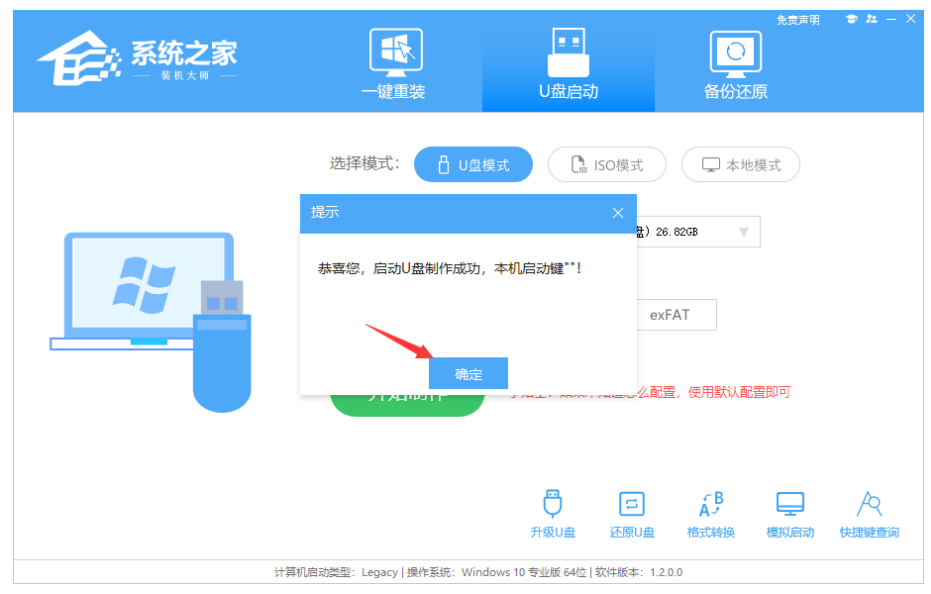
4、随后显示如下界面即表示U盘启动盘制作成功。

5、关闭软件,然后将下载好的系统移到U盘中。

6、重启电脑,在进入bios界面时,按下U盘启动快捷键,设置U盘为第一启动项。
安装操作系统win10的方法步骤
有网友对于win10系统情有独钟,一直想将自己电脑装的系统换成win10使用,但是不知道具体怎么安装win10系统怎么办。其实电脑安装win10的方法有很多种,下面就给大家分享下简单的安装操作系统win10的方法步骤。
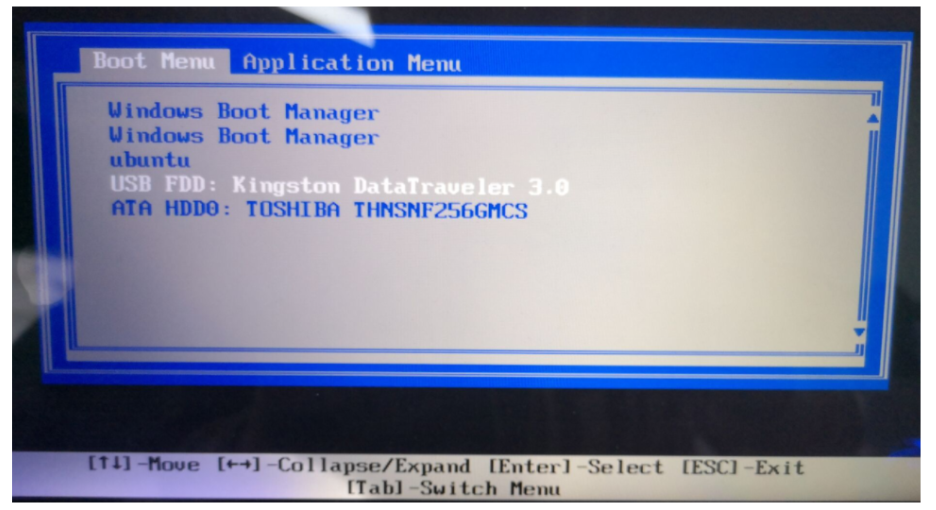
7、然后选择[02]启动Windows10PE网络版。

8、点击一键重装系统,点击浏览,选择刚刚安装好的系统。

9、接着选择系统安装的分区,一般选择c盘。

10、完成上述选项设置后,点击安装。

11、随后等待系统自动进入备份还原界面。

12、系统安装完成后,拔出U盘并重启电脑,等待自动进入系统安装界面。

8、最终进入系统桌面即表示此次系统重装完成。

总结:以上就是荣耀笔记本用u盘重装win10系统的方法步骤,希望对你有所帮助。
以上就是电脑技术教程《荣耀笔记本用u盘怎么装系统win10》的全部内容,由下载火资源网整理发布,关注我们每日分享Win12、win11、win10、win7、Win XP等系统使用技巧!windows10升级11要钱吗
有网友对于微软新出的win11系统非常感兴趣,也想给电脑安装该系统体验,了解到windows10升级的方法可行,但不确定windows10升级11要钱吗。下面小编就给大家解答下windows10升级11是否免费。